- Autors Jason Gerald [email protected].
- Public 2024-01-07 16:52.
- Pēdējoreiz modificēts 2025-01-23 12:26.
Daži cilvēki domā, ka jūsu attiecības ir jūsu dārgums. Iespējams, vēlēsities no Linkedin eksportēt savu kontaktpersonu vārdus un informāciju par šīm kontaktpersonām. Izpildiet šīs darbības, lai iegūtu kontaktpersonas no Linkedin, un, ja vēlaties, varat tās pārvietot uz Microsoft Outlook, Gmail, Mac OSX kontaktpersonām vai Yahoo Mail.
Solis
1. metode no 4: kontaktpersonu pārvietošana uz Microsoft Outlook
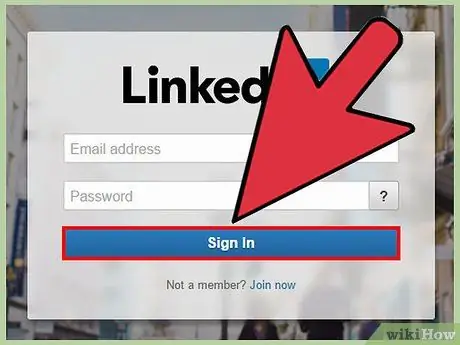
1. solis. Apmeklējiet LinkedIn lapu un piesakieties, izmantojot e -pasta adresi un paroli, kas atbilst jūsu kontam
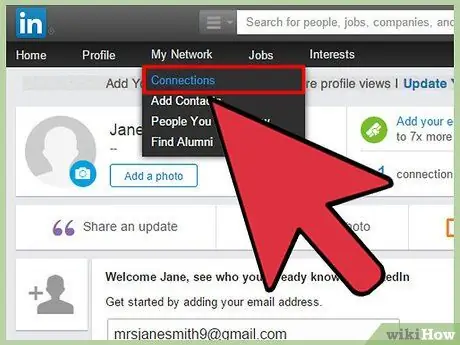
2. solis. Lapas augšdaļā esošajā izvēlņu joslā nospiediet pogu “Tīkls” un noklikšķiniet uz pirmās parādītās sadaļas
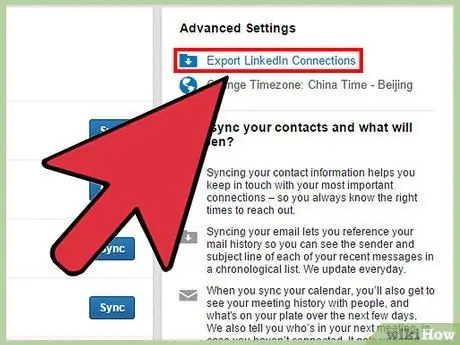
Solis 3. Lapas apakšējā labajā stūrī noklikšķiniet uz saites “Eksportēt savienojumus”
Dodieties uz opciju "Eksportēt uz Microsoft Outlook (. CSV fails)"
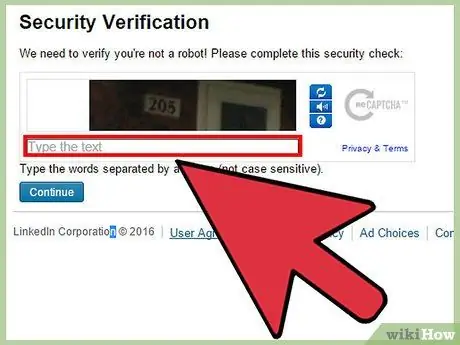
4. solis. Ievadiet attēlā redzamo tekstu teksta laukā un noklikšķiniet uz pogas “Eksportēt”
()
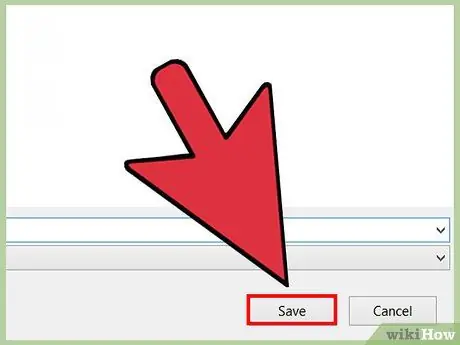
5. solis. Saglabājiet failu savā datorā
()
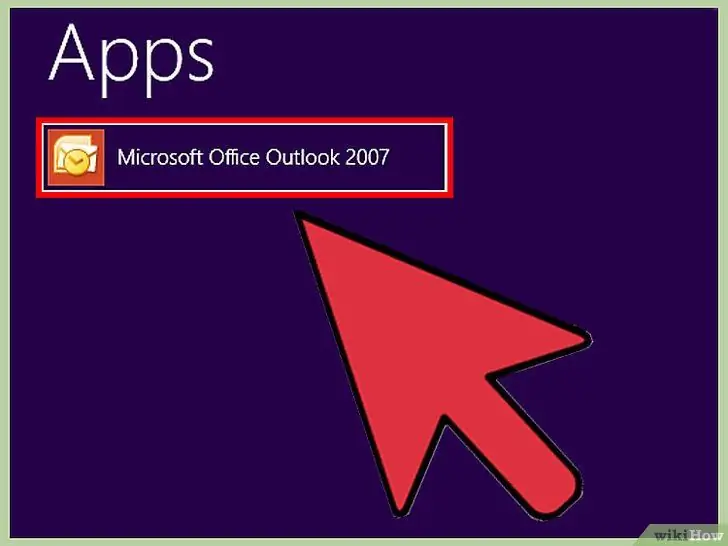
6. solis. Atveriet Microsoft Outlook
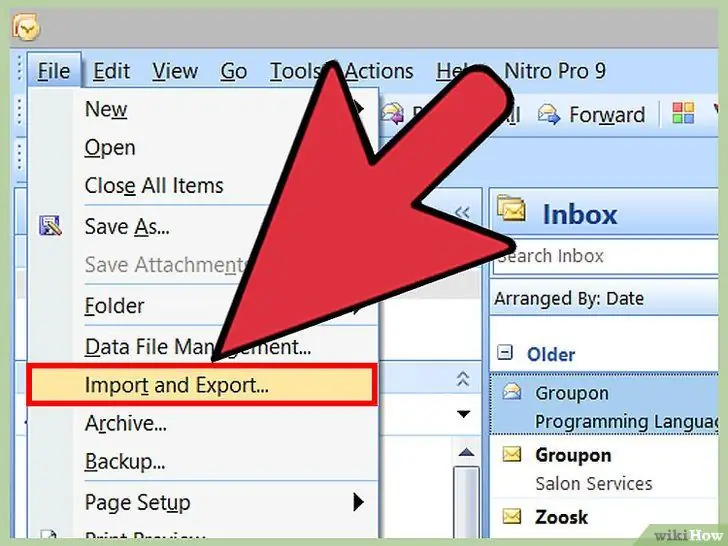
7. solis. Dodieties uz izvēlni “Importēt un eksportēt”
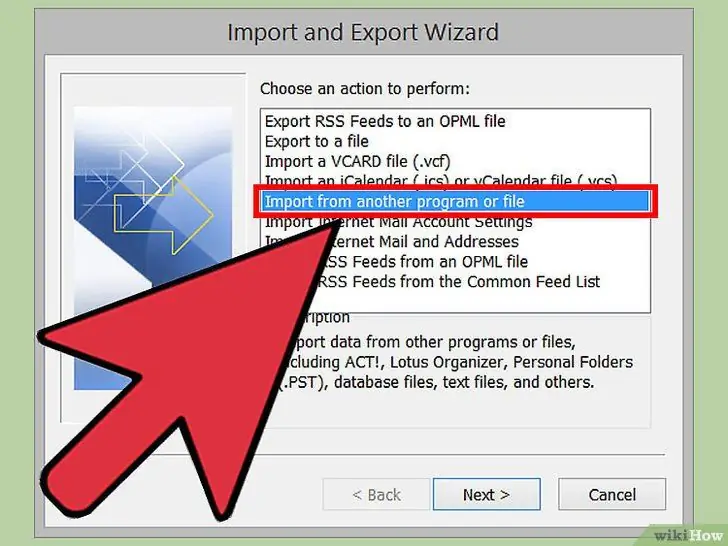
8. solis. Atlasiet “Importēt no citas programmas vai faila” un noklikšķiniet uz “Tālāk”
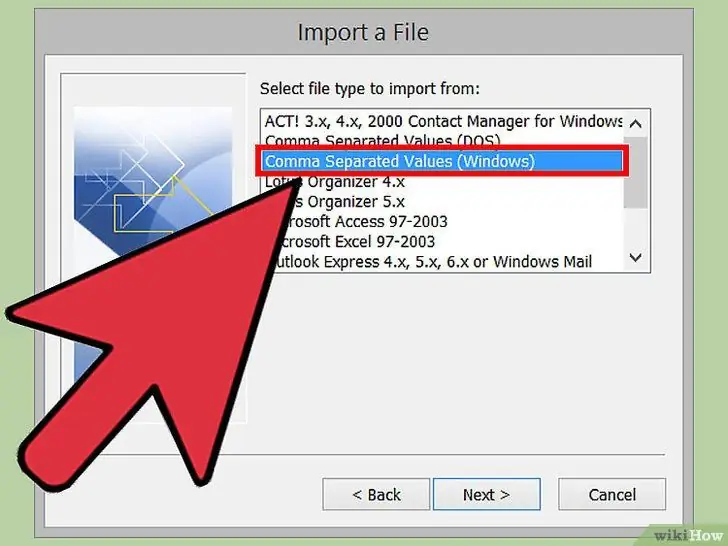
9. solis. Atlasiet “Ar komatu atdalītās vērtības (Windows)” un noklikšķiniet uz “Tālāk”
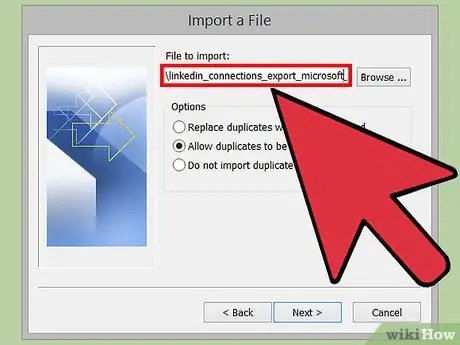
10. solis. Izvēlieties failu, kuru pārvietojāt no Linkedin
Fails ir apzīmēts kā "linkedin_connections_export_microsoft_outlook (1).csv"
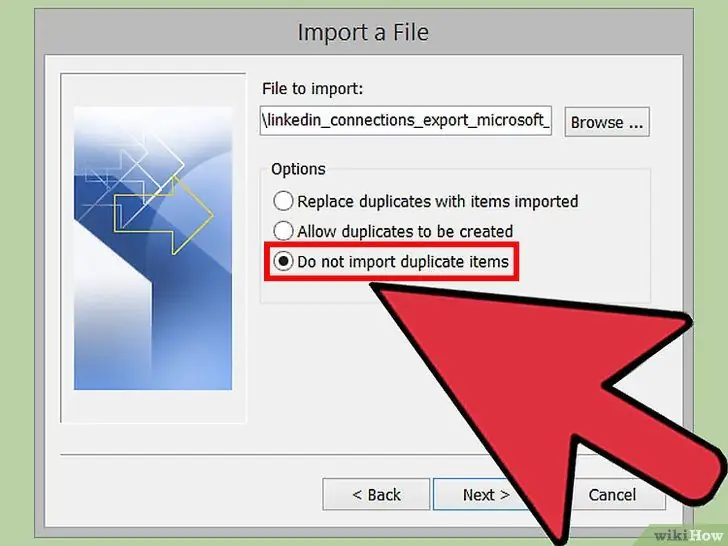
11. solis. Atlasiet “Neimportēt dublētus vienumus” un noklikšķiniet uz “Tālāk”
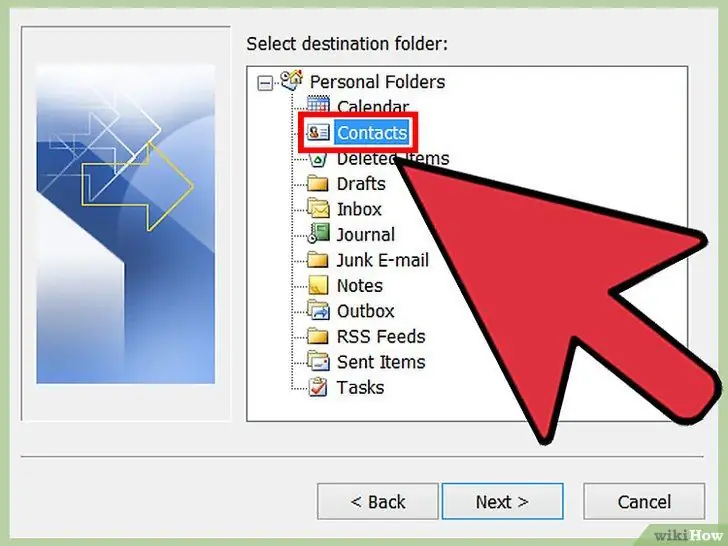
12. solis. Izvēlieties failu “Kontakti” un noklikšķiniet uz “Tālāk”
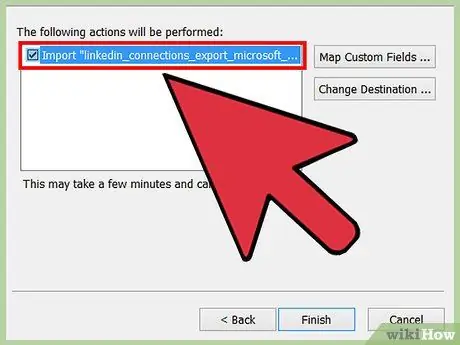
13. solis. Pārbaudiet kolonnu blakus saistītajam failam un noklikšķiniet uz “Pabeigt”, lai importētu
2. metode no 4: kontaktpersonu pārvietošana uz Gmail
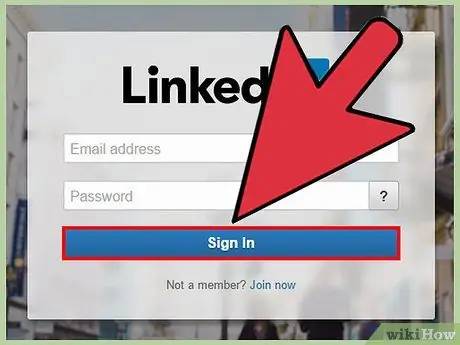
1. solis. Apmeklējiet LinkedIn lapu un piesakieties, izmantojot e -pasta adresi un paroli, kas atbilst jūsu kontam
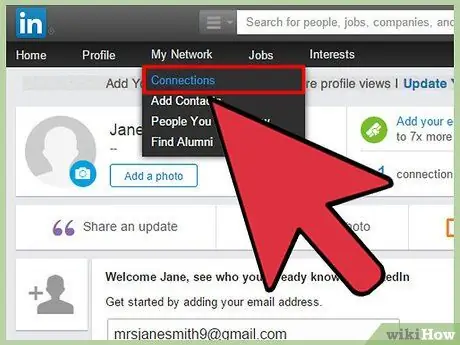
2. solis. Lapas augšdaļā esošajā izvēlņu joslā nospiediet pogu “Tīkls” un noklikšķiniet uz pirmās parādītās sadaļas
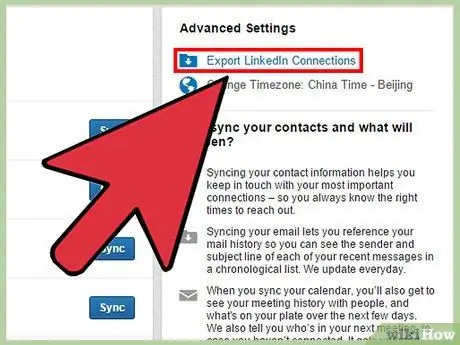
3. solis Lapas apakšējā labajā stūrī noklikšķiniet uz saites “Eksportēt savienojumus”
Tā kā nav iespēju eksportēt ar Gmail formātu, izvēlieties opciju "Eksportēt uz Microsoft Outlook (. CSV fails)".
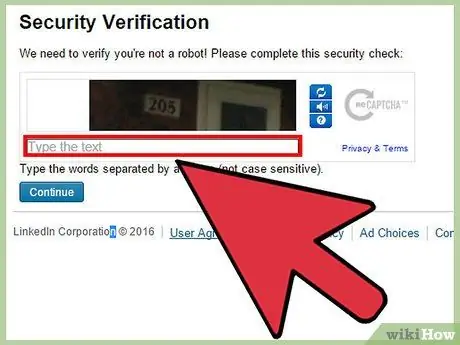
4. solis. Ievadiet attēlā redzamo tekstu teksta laukā un noklikšķiniet uz pogas “Eksportēt”
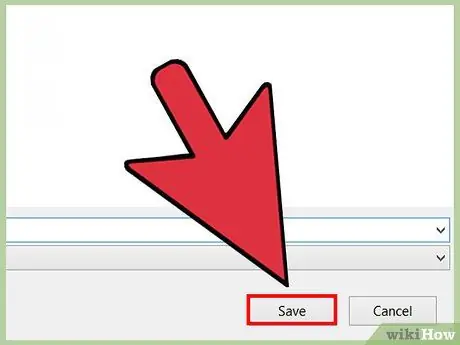
Solis 5. Saglabājiet failu savā datorā
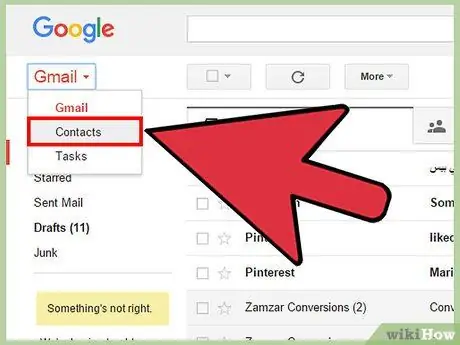
6. solis. Piesakieties savā Gmail kontā un lapas labajā pusē noklikšķiniet uz saites “Kontakti”
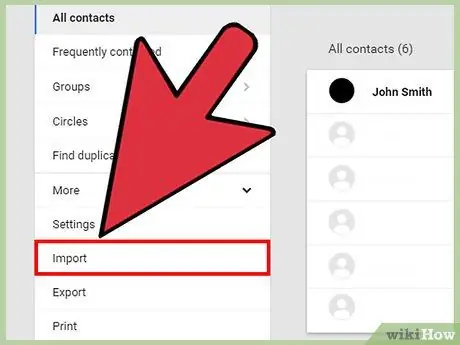
7. solis Pēc tam, kad parādās lapa “Contats”, noklikšķiniet uz “Importēt”
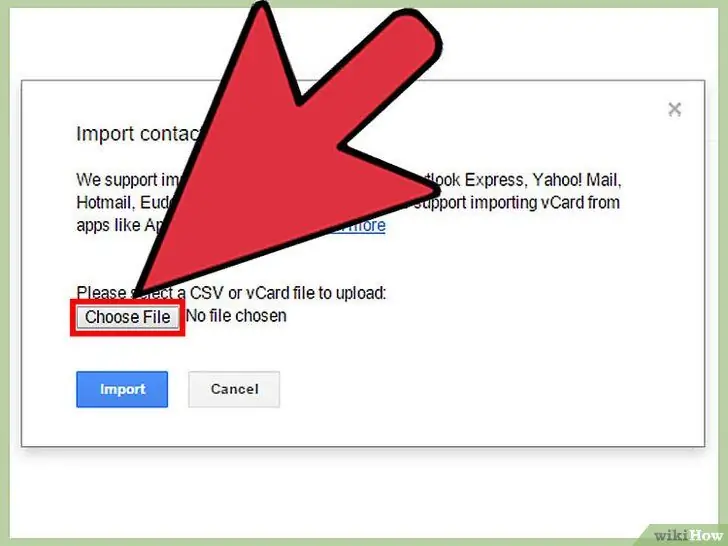
8. solis. Noklikšķiniet uz “Izvēlēties failu”, lai atrastu savu. CVS failu, pēc tam noklikšķiniet uz “Importēt”
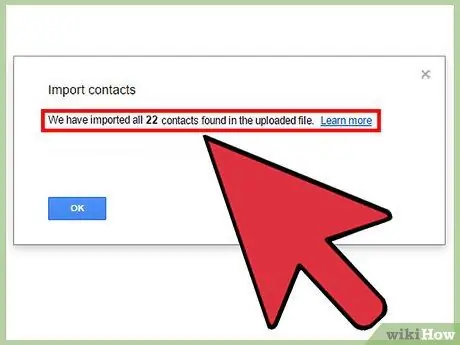
9. solis. Pagaidiet kādu laiku, Gmail pārvietos jūsu kontaktpersonas uz jūsu Gmail kontu
3. metode no 4: Kontaktu pārvietošana uz Mac OSX adrešu grāmatu
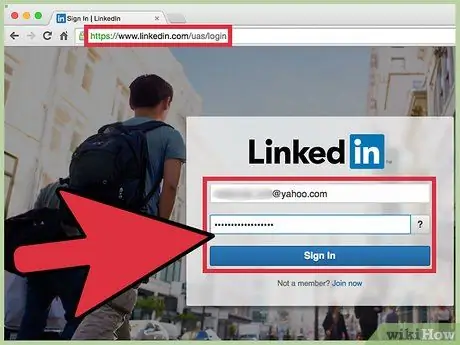
1. solis. Apmeklējiet LinkedIn lapu un piesakieties, izmantojot e -pasta adresi un paroli, kas atbilst jūsu kontam
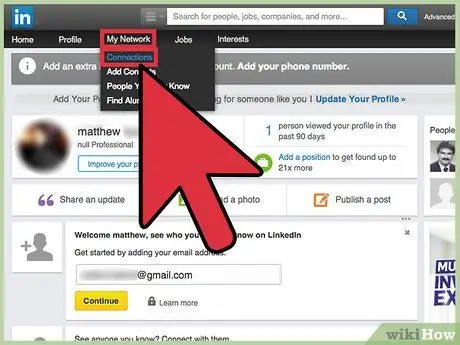
2. solis. Lapas augšdaļā esošajā izvēlņu joslā nospiediet pogu “Tīkls” un noklikšķiniet uz pirmās parādītās sadaļas
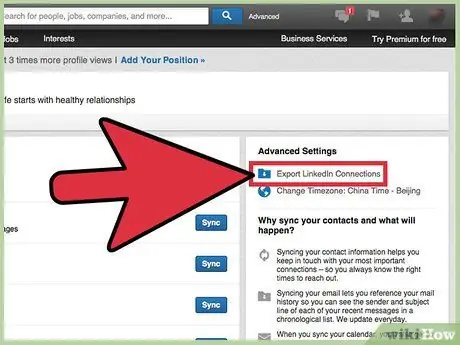
Solis 3. Lapas apakšējā labajā stūrī noklikšķiniet uz saites “Eksportēt savienojumus”
Atveriet izvēlni un izvēlieties "Eksportēt uz Mac OS X adrešu grāmatu (. VCF fails)"
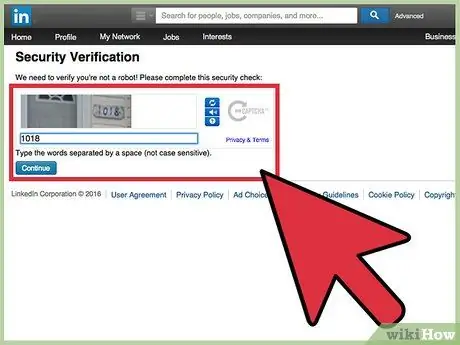
4. solis. Ievadiet attēlā redzamo tekstu teksta laukā un noklikšķiniet uz pogas “Eksportēt”
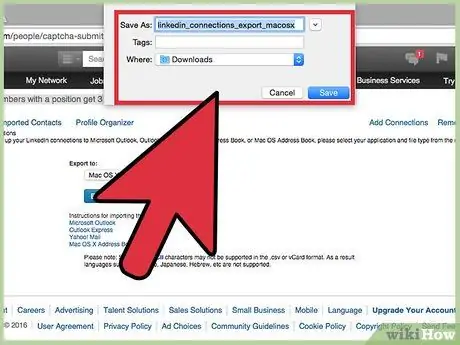
Solis 5. Saglabājiet failu savā datorā
Fails tiks apzīmēts kā "linkedin_connections_export_macosx.vcf"]
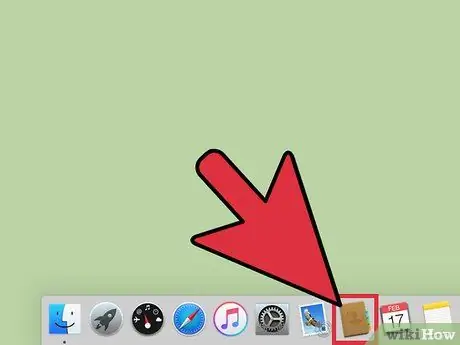
6. solis. Atveriet "Kontakti" savā Mac
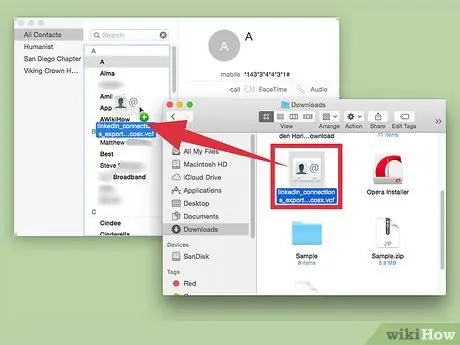
7. solis. Velciet saistīto failu kontaktpersonu lietotnē
8. solis. Gatavs
4. metode no 4: Kontaktu pārvietošana uz Yahoo Mail
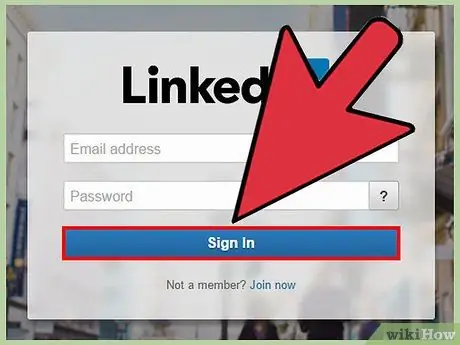
1. solis. Apmeklējiet LinkedIn lapu un piesakieties, izmantojot e -pasta adresi un paroli, kas atbilst jūsu kontam
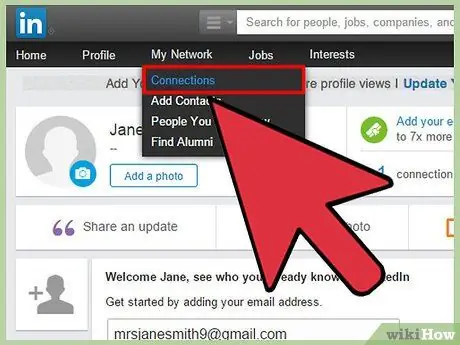
2. solis. Lapas augšdaļā esošajā izvēlņu joslā nospiediet pogu “Tīkls” un noklikšķiniet uz pirmās parādītās sadaļas
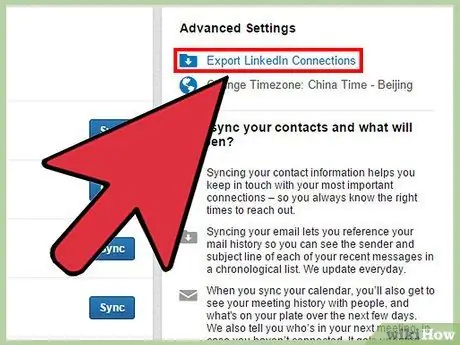
Solis 3. Lapas apakšējā labajā stūrī noklikšķiniet uz saites “Eksportēt savienojumus”
Atveriet izvēlni un izvēlieties "Eksportēt uz Mac OS X adrešu grāmatu (. VCF fails)"
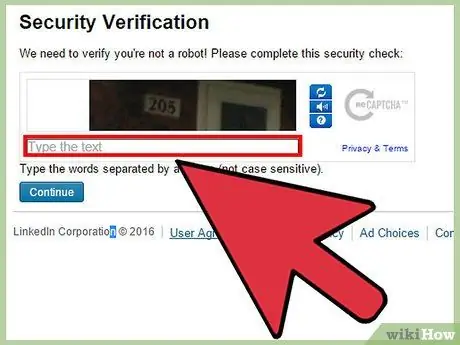
4. solis. Ievadiet attēlā redzamo tekstu teksta laukā un noklikšķiniet uz pogas “Eksportēt”
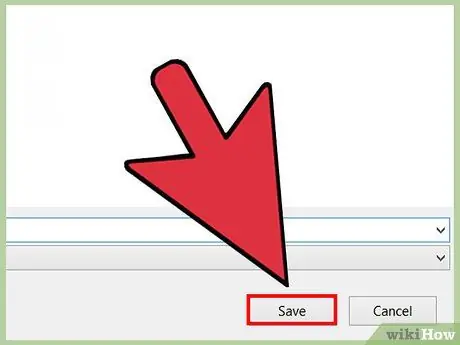
5. solis. Saglabājiet failu savā datorā
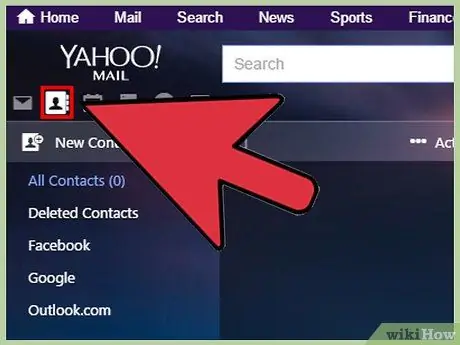
6. solis. Atveriet savu Yahoo Mail
Noklikšķiniet uz "Kontaktpersonas" otrajā etiķetē augšējā kreisajā stūrī.
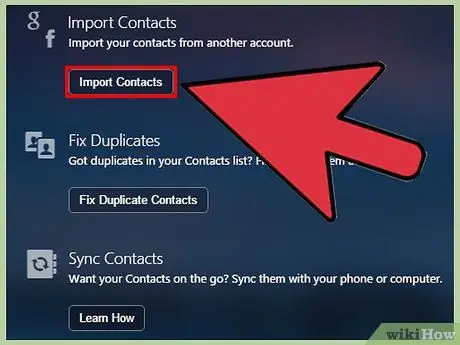
7. solis. Atlasiet “Importēt kontaktpersonas
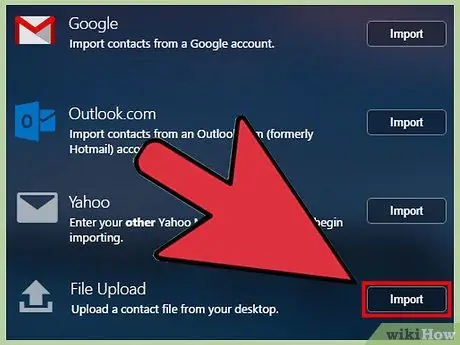
8. solis. Atlasiet “No faila
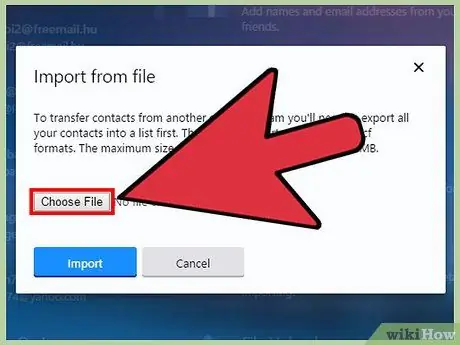
9. solis. Izvēlieties "Izvēlieties failu
"Atrodiet failu, kuru saglabājāt no Linkedin un kuram ir apzīmējums" linkedin_connections_export_yahoo.csv "."
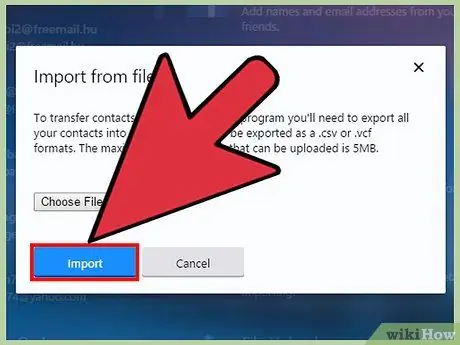
10. solis. Nospiediet pogu "Augšupielādēt"
Padomi
- Pārskaitījumā tiks norādīts tikai jūsu vārds, uzvārds un e -pasta adrese. Esošā e -pasta adrese ir e -pasta adrese, kuru jūsu kontaktpersona izmanto vietnē Linkin, taču lielākajai daļai kontaktpersonu e -pasta adrese, iespējams, ir mainīta.
- Valodas, piemēram, japāņu, ķīniešu, ebreju vai citas, var nedarboties, jo linkedin neatbalsta šīs valodas funkcijas.
- Jūs varat kopīgot un ieteikt grupu saviem draugiem vai kolēģiem, noklikšķinot uz saites “Pārsūtīt šo grupu” grupas lapas augšējā labajā stūrī.
Brīdinājums
- Jūs nevarat atjaunināt savu LinkedIn statusu, izmantojot twitter ziņojumus, kas satur “@replies”.
- Pametot grupu, jūs zaudēsit visas grupas funkcijas, piemēram, tiešu saziņu ar grupas dalībniekiem. Jebkurā laikā varat mēģināt atkārtoti ienākt grupā, kamēr grupas īpašnieks nav jūs noņēmis.






